Masowe wdrożenie
Z ISL Online, możesz wdrażać narzędzia zdalnego dostępu (ISL AlwaysOn) w całej sieci swoich urządzeń i umożliwiać pracownikom na dostęp do komputerów biurowych z ich domu, lub administratorom na zarządzanie systemem zdalnie.
W tym przewodniku, dowiesz się jak utworzyć cichy instalator lub paczkę MSI oraz wdrożyć własne ustawienia na wielu zdalnych komputerach.
Własny link instalacyjny
Kreator linku niestandardowego wdrożenia ISL Online upraszcza konfigurację dostępu bezobsługowego, umożliwiając tworzenie spersonalizowanych linków wdrożeniowych lub plików wykonywalnych ISL AlwaysOn ze wstępnie zdefiniowanymi ustawieniami, takimi jak nazwa komputera, hasło dostępu i metoda instalacji. Możesz również wybrać cichą instalację i włączyć automatyczne aktualizacje, jeśli ISL AlwaysOn jest już zainstalowany na komputerze zdalnym. Po skonfigurowaniu wystarczy skopiować adres URL wdrożenia lub pobrać plik wykonywalny, aby rozpowszechnić go na komputerach docelowych. Agent dostępu bezobsługowego (ISL AlwaysOn) zostanie zainstalowany zgodnie z wstępnie zdefiniowanymi ustawieniami, usprawniając proces, niezależnie od tego, czy zarządzasz kilkoma urządzeniami, czy całą flotą.
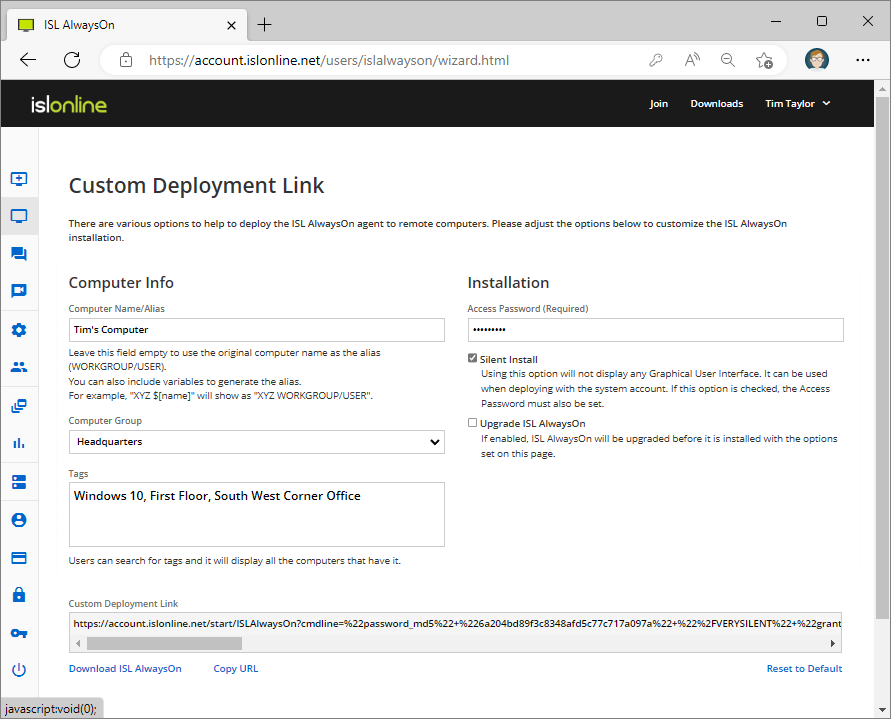
Utwórz paczkę instalacyjną MSI
Wiele narzędzi wdrażania, takich jak GPO, wymaga użycia paczek instalacyjnych MSI na zdalnych komputerach. Nasza instrukcja pokaże, w jaki sposób zamienić wygenerowany plik EXE na paczkę MSI.
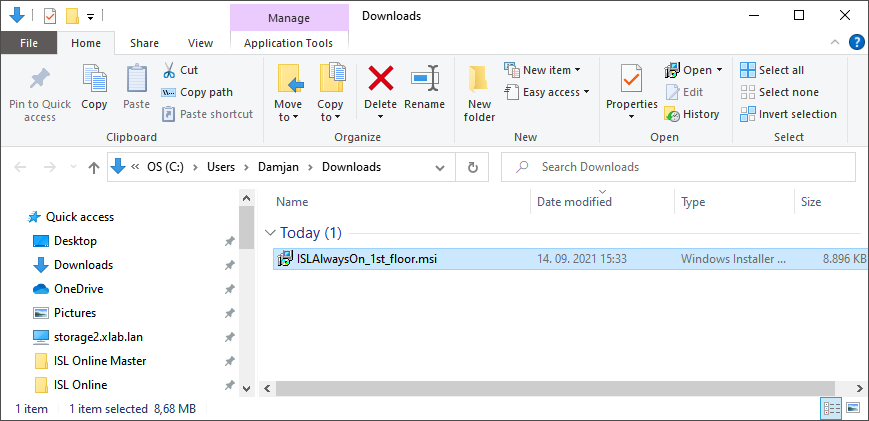
Przygotuj własny plik wykonywalny
Jeśli chcesz utworzyć własne pliki wykonywalne i używać aliasów, tagów lub innych parametrów, które nie są zawarte w poprzednim rozdziale, możesz użyć parametrów linii poleceń.
- tags "tag1, tag2, tag3"
- push_upgrade (true|false)
- shutdown|shutdown_silent
Wdrążenie instalatora
Po wykonaniu pliku EXE lub instalatora MSI, możesz udostępnić go na wiele sposobów. Oto kilka przykładów:
- Użyj dowolnego oprogramowania do wykonywania wdrożeń
- Wdrążenie instalatora na komputerach wewnętrznej sieci używając polityk grup
- Przekaż plik instalatora dla dostawcy w zdalnej lokalizacji
- Zapisz instalator na pendrive i zainstaluj na komputerach w zdalnych lokalizacjach
Ustawienia wdrożenia
Dostosuj ustawienia ISL AlwaysOn i utwórz dedykowany plik rejestru. Następnie prześlij ten plik do wielu komputerów i zastosuj ustawienia bez konieczności ręcznej modyfikacji na każdym z nich.
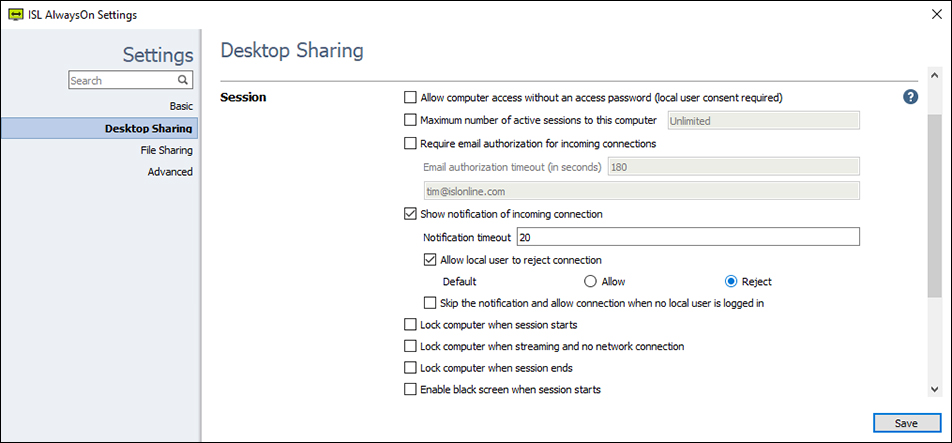
Zarządzanie użytkownikami
Jeśli masz więcej niż jednego użytkownika w ramach konta ISL Online, nasze funkcje zarządzania użytkownikami pomogą Ci na efektywną pracę. Dowiedz się jak tworzyć użytkowników, ustawiać ich uprawnienia, udostępniać komputery oraz zarządzać zużyciem licencji.
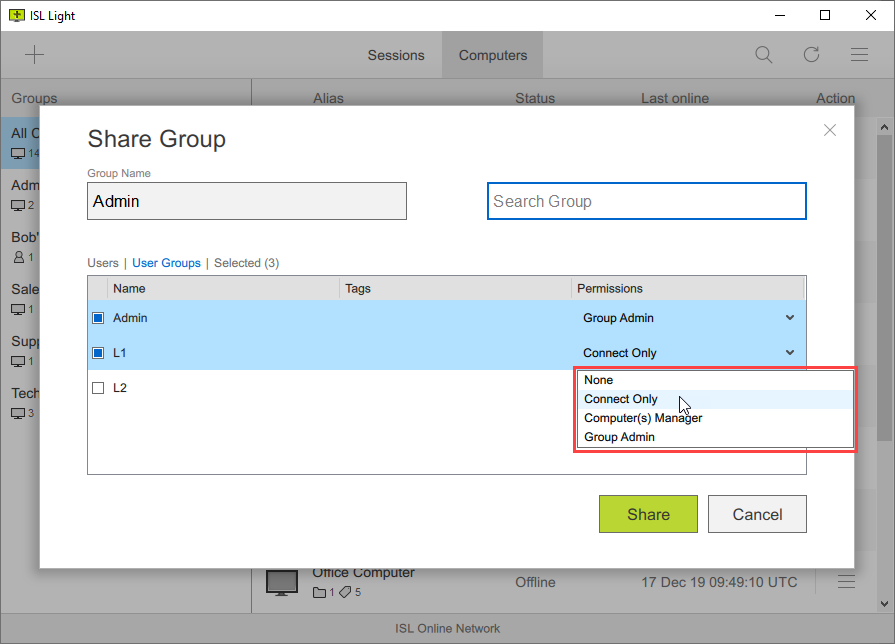
Umożliwiaj pracę użytkownikom z ich domu
Ustaw zdalny dostęp na dużej liczbie komputerów własnej organizacji i przygotuj swoich telepracowników. Aby to zrobić, potrzebujesz wykonać co następuje:
- Utwórz listę użytkowników (telepracowników) w Twojej organizacji.
- Zainstaluj zdalnego agenta (ISL AlwaysOn) na komputerach biurowych.
- Powiąż komputery biurowe z telepracownikami i zdefiniuj który z nich ma dostęp do którego komputera.
Przygotowaliśmy szczegółowy przewodnik, który wyjaśni cały proces.
Masowa aktualizacja ISL AlwaysOn
Aktualizuj ISL AlwaysOn na wielu komputerach używając pojedynczej komendy. Aby to zrobić, użyj akcji masowych, które znajdziesz w koncie ISL Online w zakładce zdalnego dostępu.
Odinstaluj ISL AlwaysOn
Jeśli chcesz usunąć ISL AlwaysOn z jednego lub więcej komputerów, możesz go odinstalować. Aby to zrobić na wielu komputerach jednocześnie, użyj naszego narzędzia wdrożeniowego.
Licencja serwerowa:
To remove granted connections please reffer to Completely Uninstall ISL AlwaysOn manual..
Kontynuuj czytanie: Wskazówki dotyczące bezpieczeństwa